更新时间:2022-10-20 16:05:47
注意:若需要使用共享给任意用户审核功能,需要管理员在部署控制台部署Workflow。
当用户需要将文档共享给企业外部人员需要审核时,可以启用共享给任意用户审核机制。
启用共享给任意用户审核机制
当用户需要将文档共享给企业外部人员需要审核时,可以启用共享给任意用户审核机制。
启用共享给任意用户审核机制
管理员登录管理控制台,进入【安全管理】-【共享策略】-【共享审核】页面,勾选【启用共享给任意用户审核机制】,勾选后,用户给任意用户共享时需要审核,并且只有审核通过后,共享才会生效。

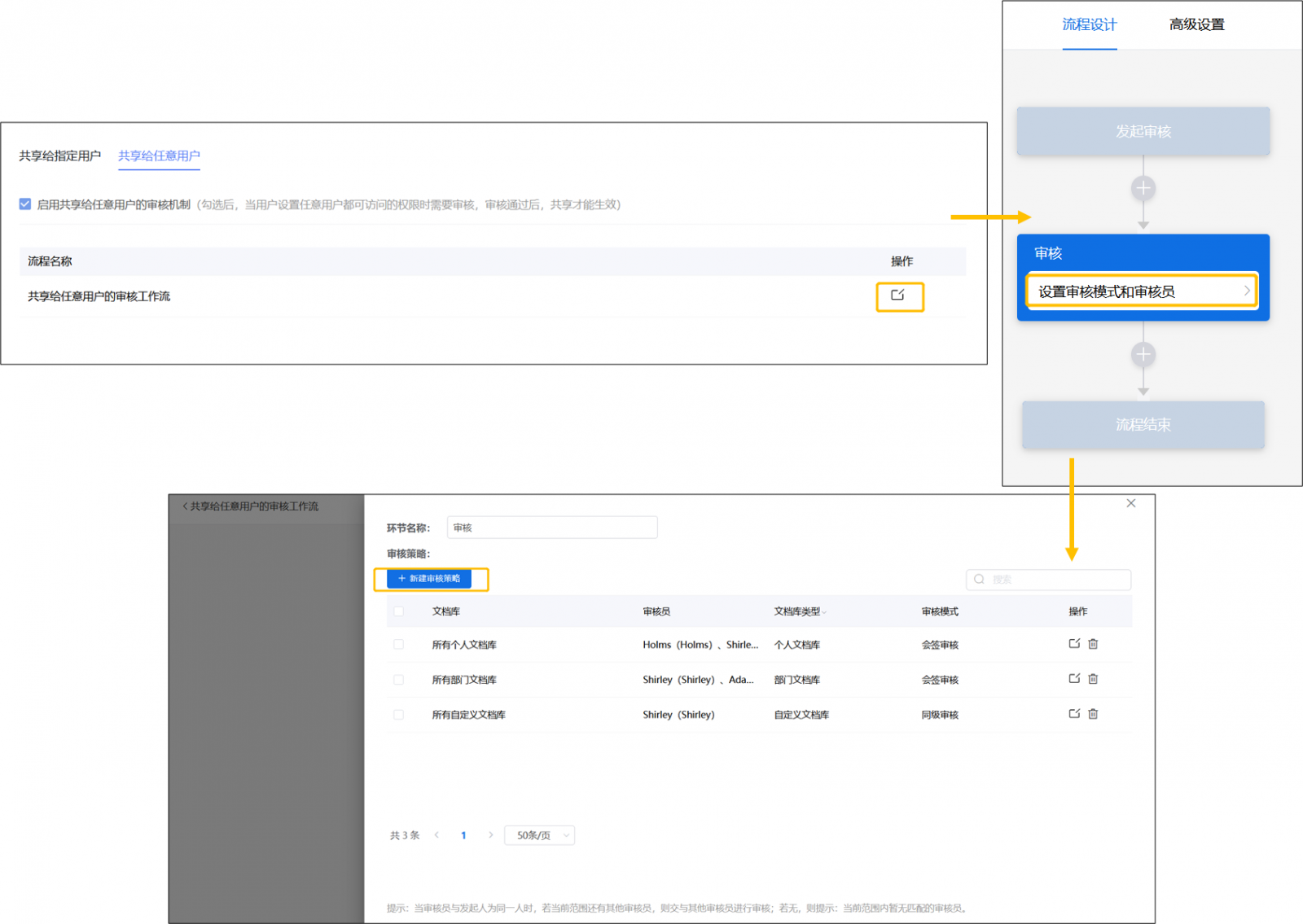
点击【+新建审核策略】按钮,在弹出的页面中需要设置审核员以及审核范围,具体操作步骤如下:
第1步:选择审核模式及审核员,对于设置审核员,可以在选择审核员下面搜索框中输入用户名进行搜索,或直接在下面的组织结构中选择即可,然后点击【下一步】按钮进入选择审核范围栏页面。
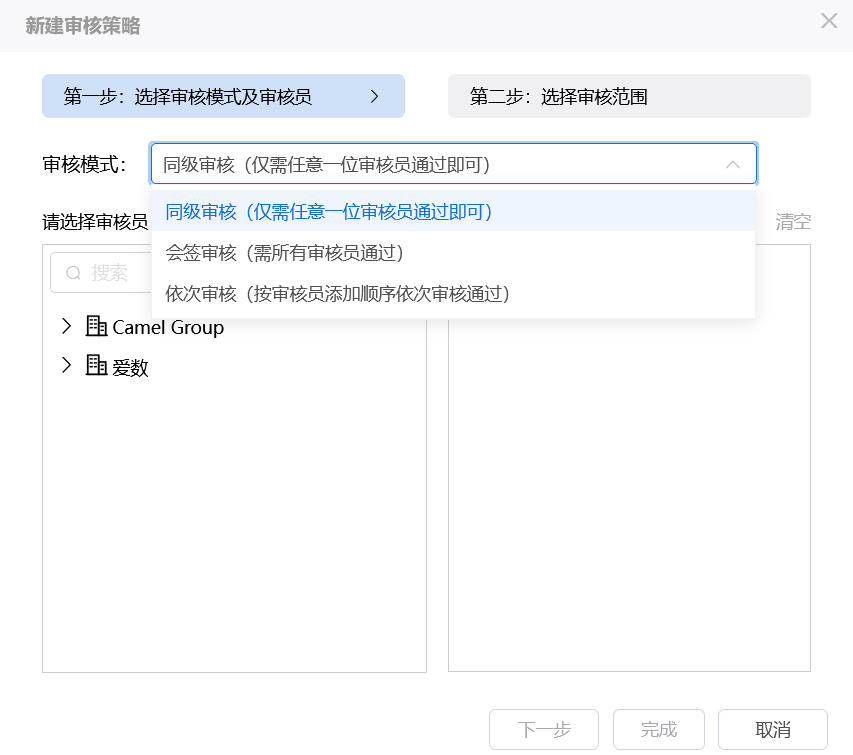
审核模式包括三种——同级审核、会签审核、依次审核。三种模式区别如下:
第2 步:选择审核范围。支持在个人文档库、部门文档库以及自定义文档库中选择,选好后点击中间的箭头即表示选定,然后点击下面的【完成】按钮即可。
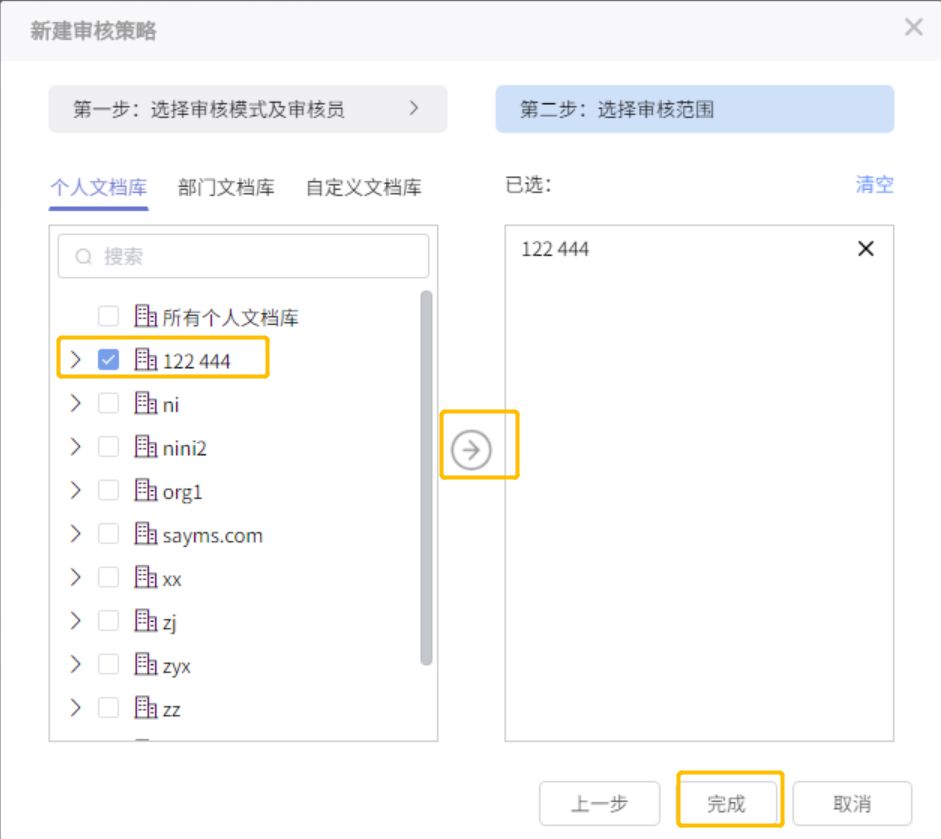 审核员和审核策略设置好以后,在审核策略页面下就会呈现出来。
审核员和审核策略设置好以后,在审核策略页面下就会呈现出来。
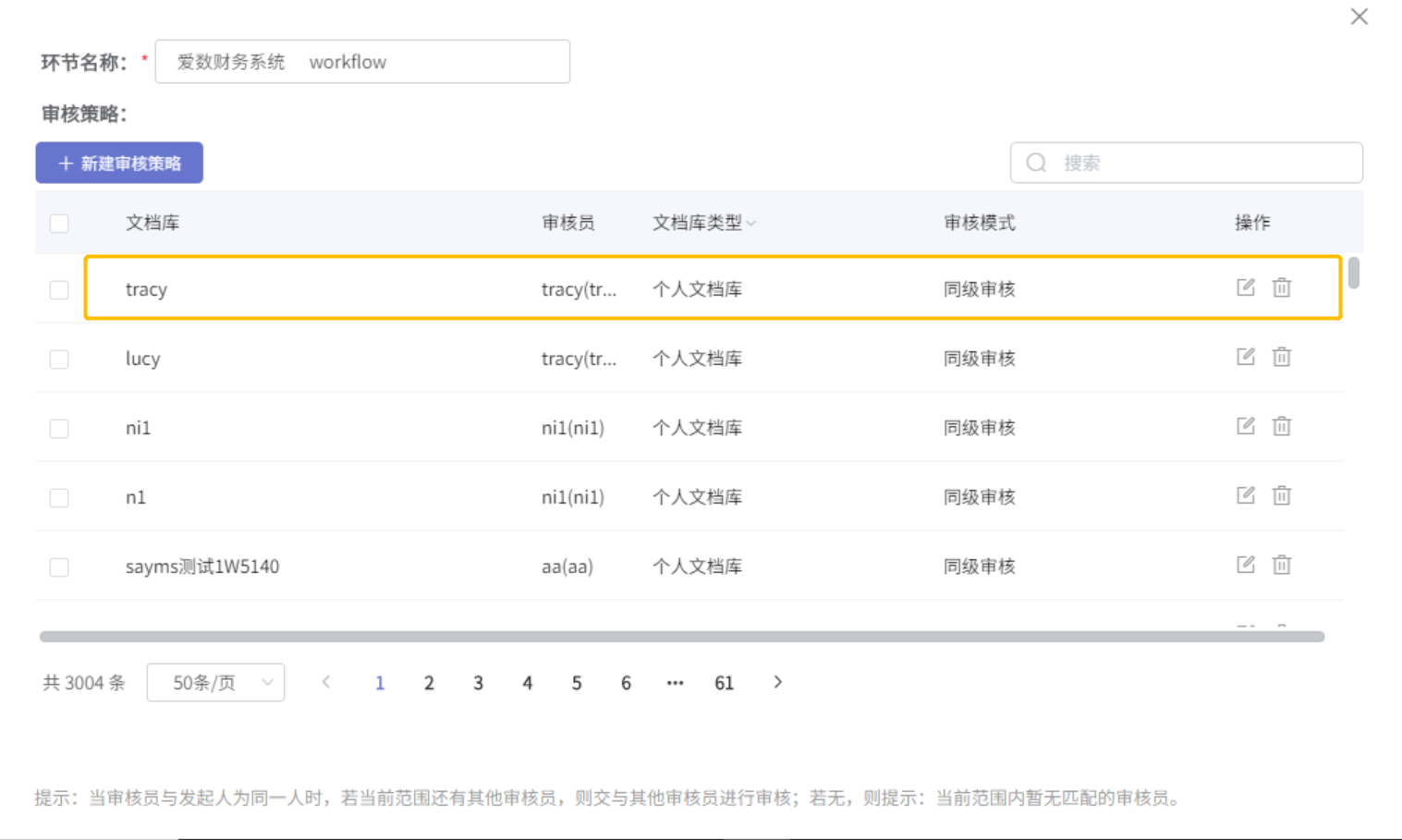
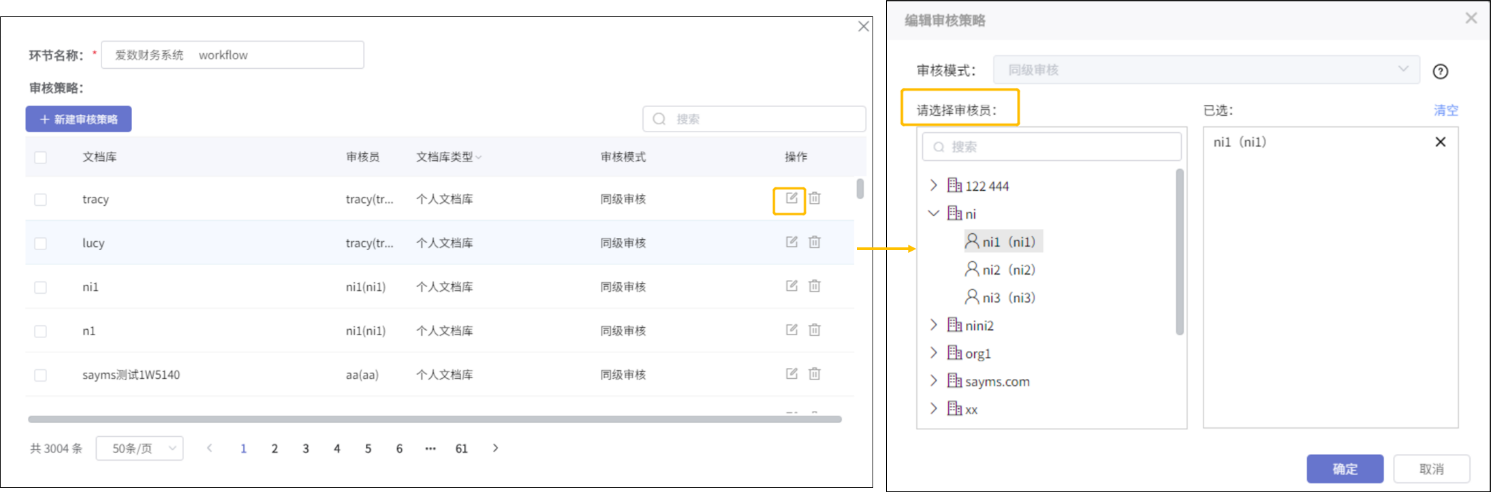
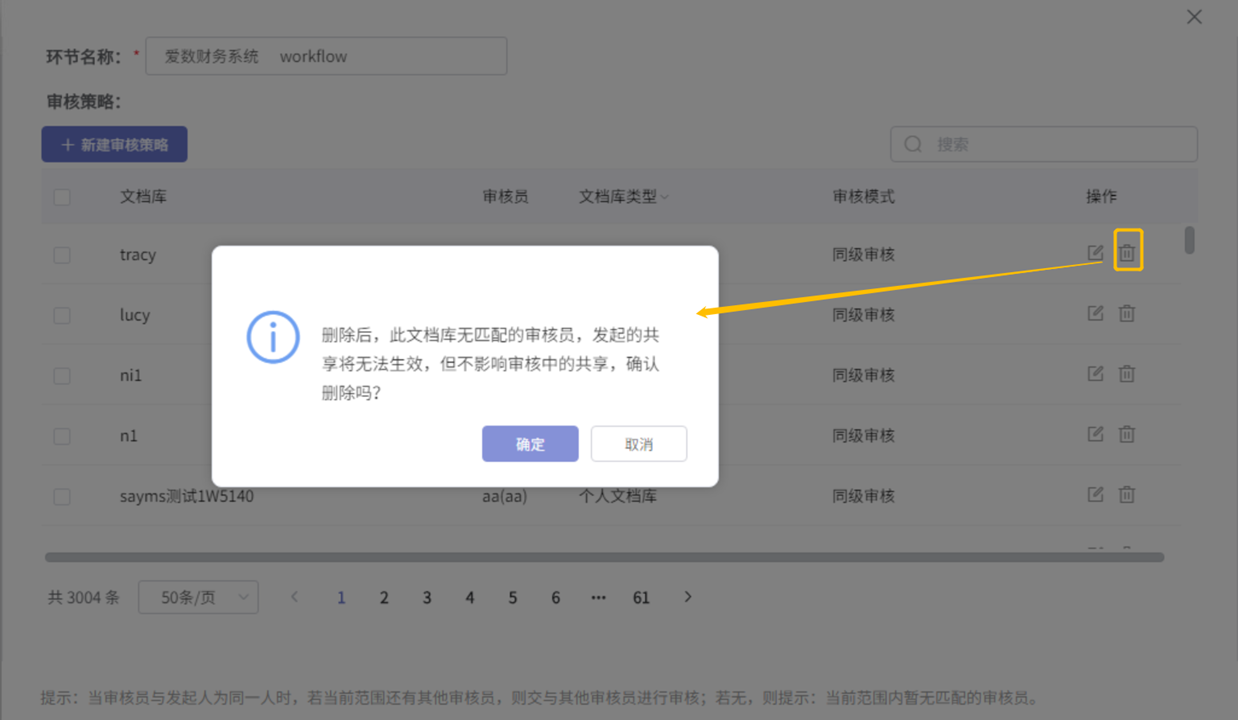


设置共享给任意用户审核流程
启用共享给任意用户审核机制后,需要设置共享给任意用户审核流程,点击共享给任意用户审核工作流后面的编辑按钮,进入流程设计页面,点击审核环节的中间按钮,在弹出的页面中可以设置环节名称,并设置审核策略,即设置审核员和审核范围。
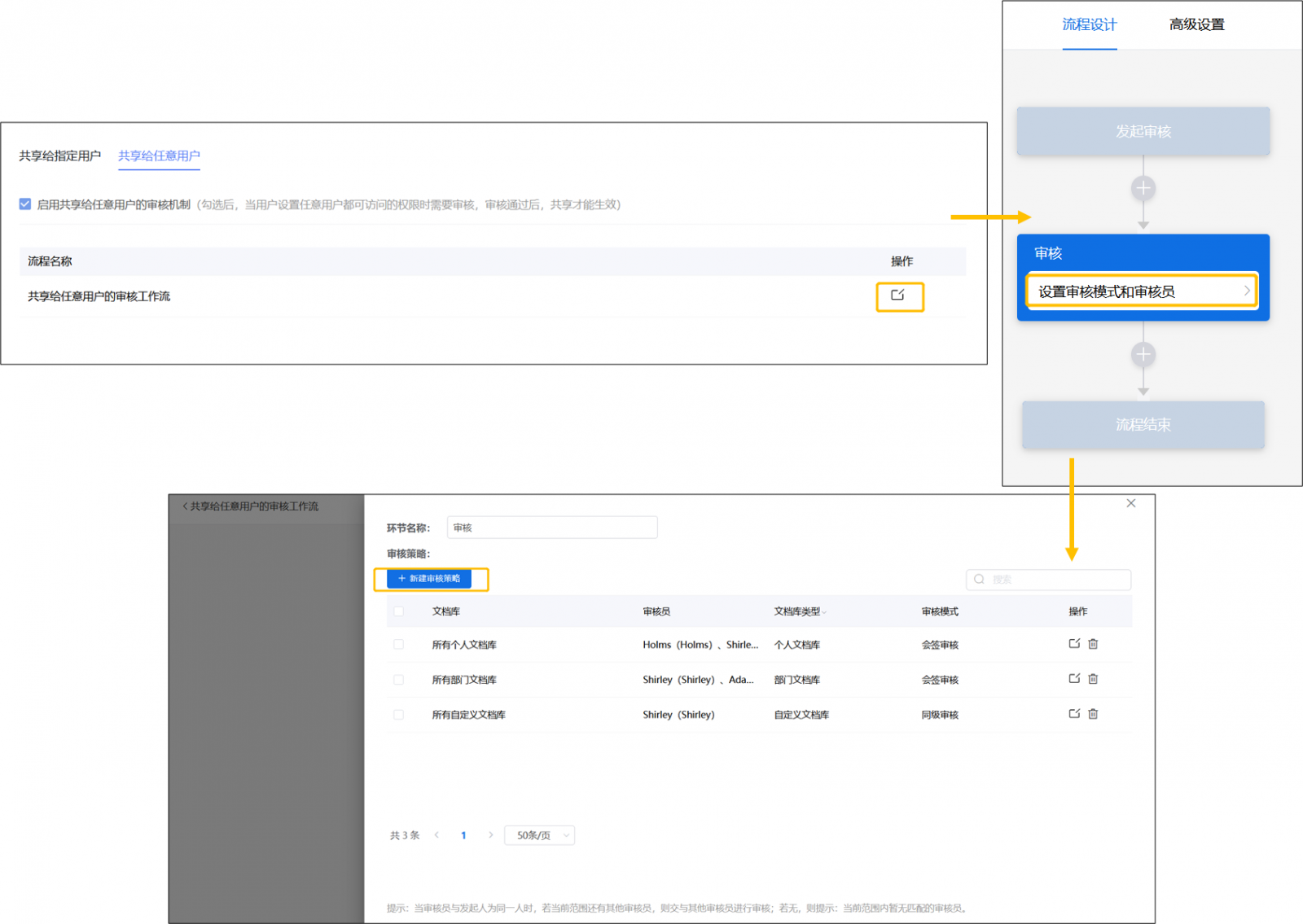
点击【+新建审核策略】按钮,在弹出的页面中需要设置审核员以及审核范围,具体操作步骤如下:
第1步:选择审核模式及审核员,对于设置审核员,可以在选择审核员下面搜索框中输入用户名进行搜索,或直接在下面的组织结构中选择即可,然后点击【下一步】按钮进入选择审核范围栏页面。
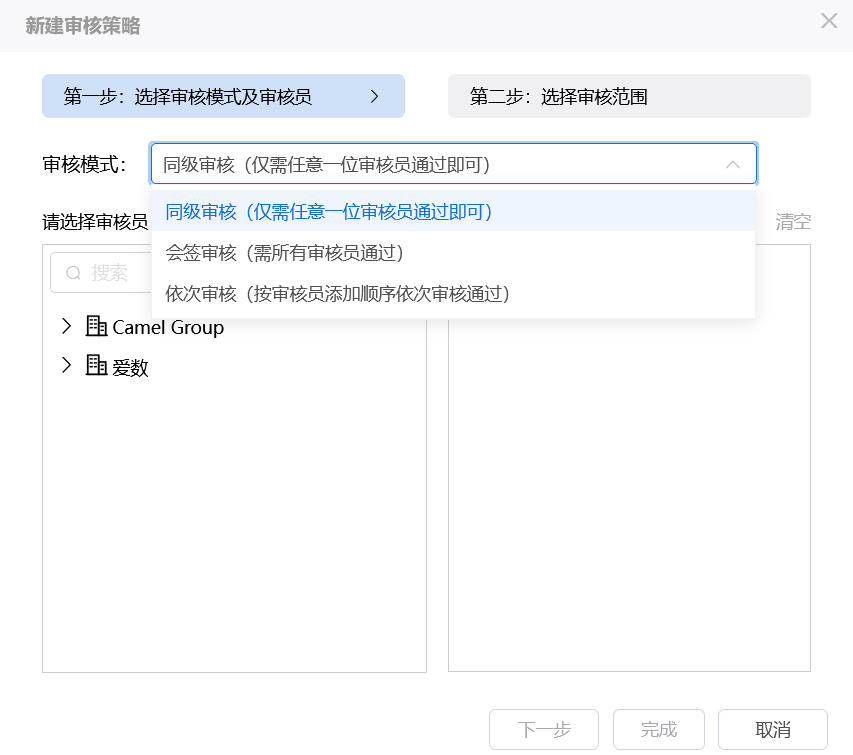
审核模式包括三种——同级审核、会签审核、依次审核。三种模式区别如下:
• 同级审核:仅需任意以为审核员通过即可。
• 会签审核:需所有审核员通过。
• 依次审核:按审核员添加顺序依次审核通过。
注意:当审核员与发起人为同一人时,若当前范围还有其他审核员,则教育其他审核员进行审核,如无,则会提示当前范围内暂无匹配的审核员。第2 步:选择审核范围。支持在个人文档库、部门文档库以及自定义文档库中选择,选好后点击中间的箭头即表示选定,然后点击下面的【完成】按钮即可。
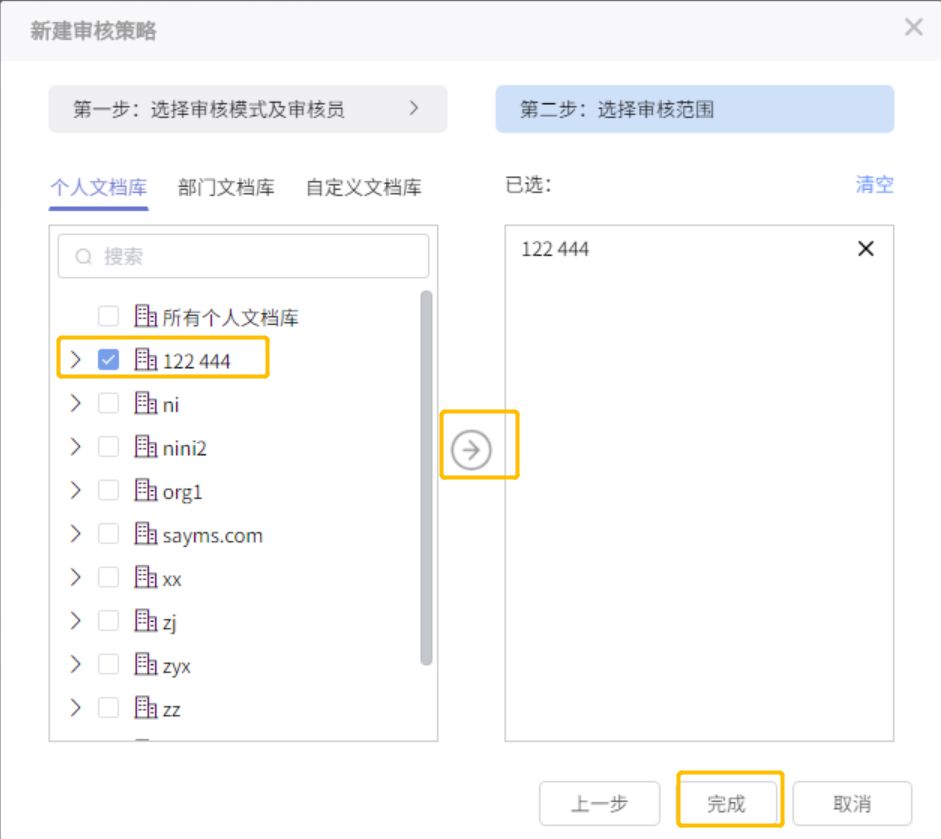 审核员和审核策略设置好以后,在审核策略页面下就会呈现出来。
审核员和审核策略设置好以后,在审核策略页面下就会呈现出来。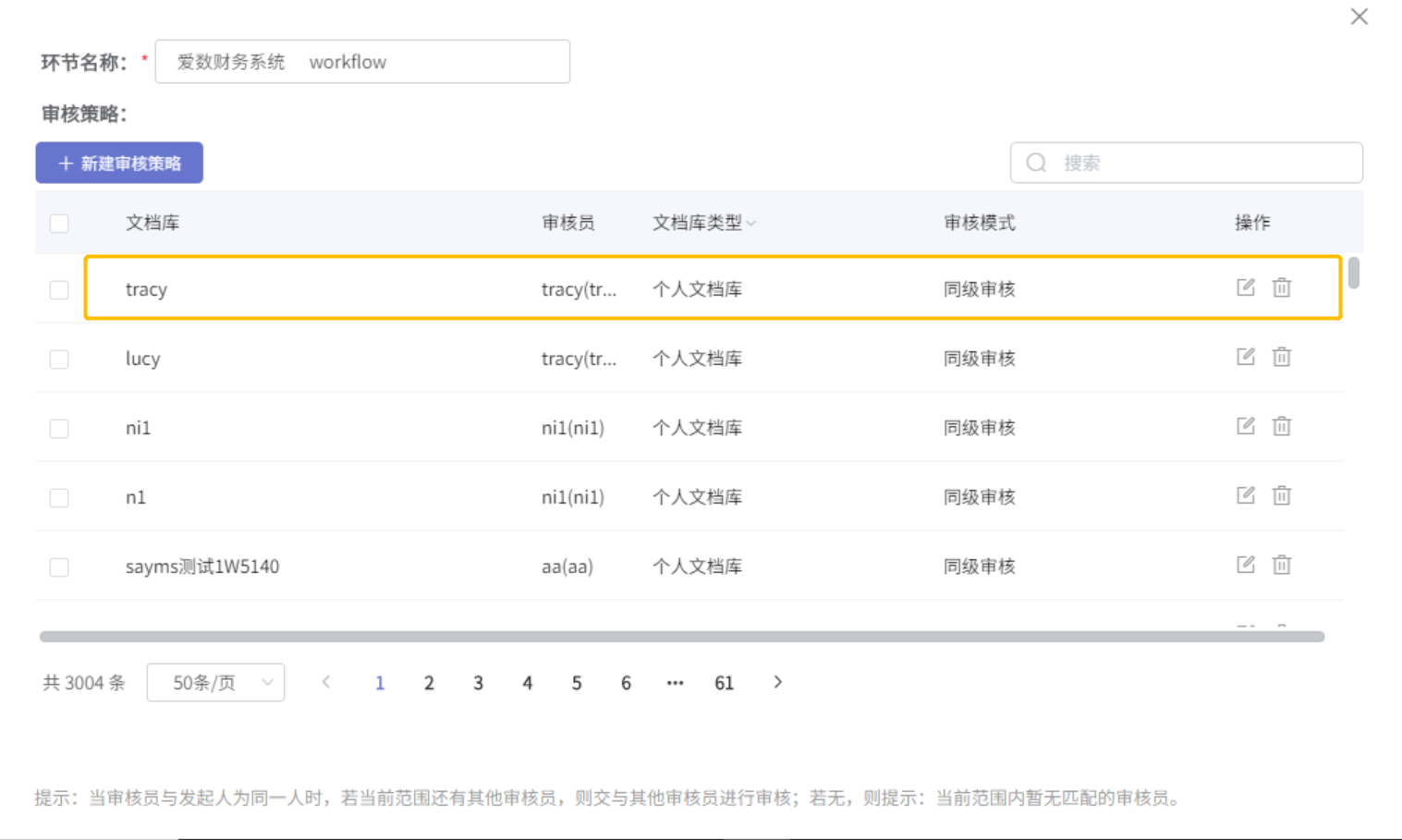
编辑审核策略
点击每条策略后面的编辑按钮,可以修改审核员。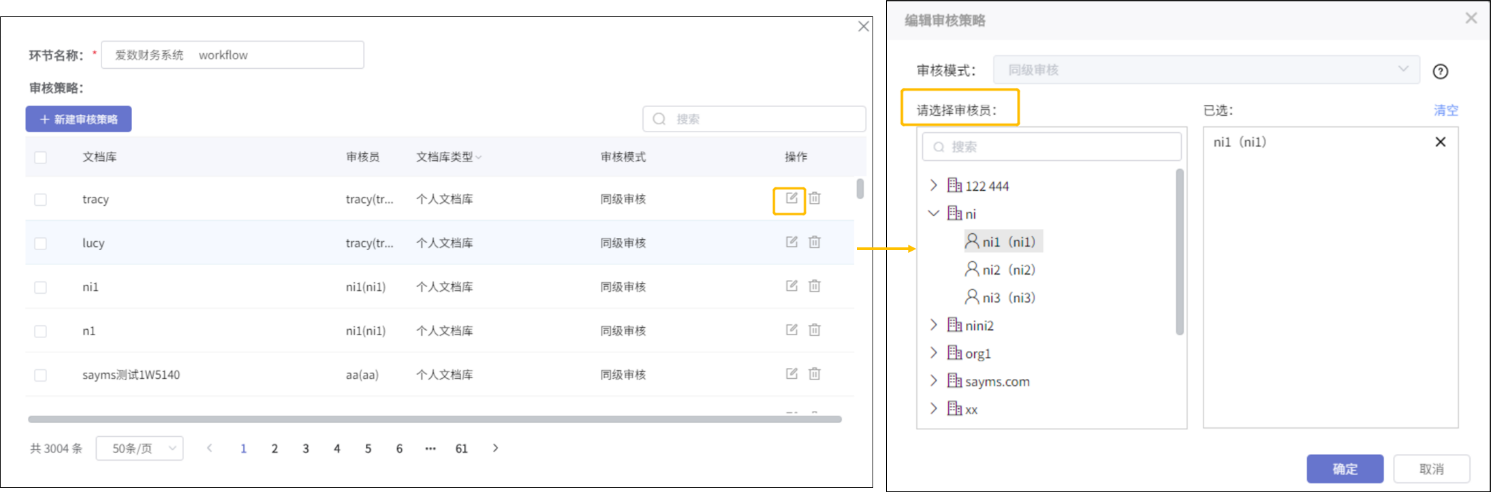
删除审核策略
如果策略设置有误,支持删除,点击每条策略后面的删除按钮即可。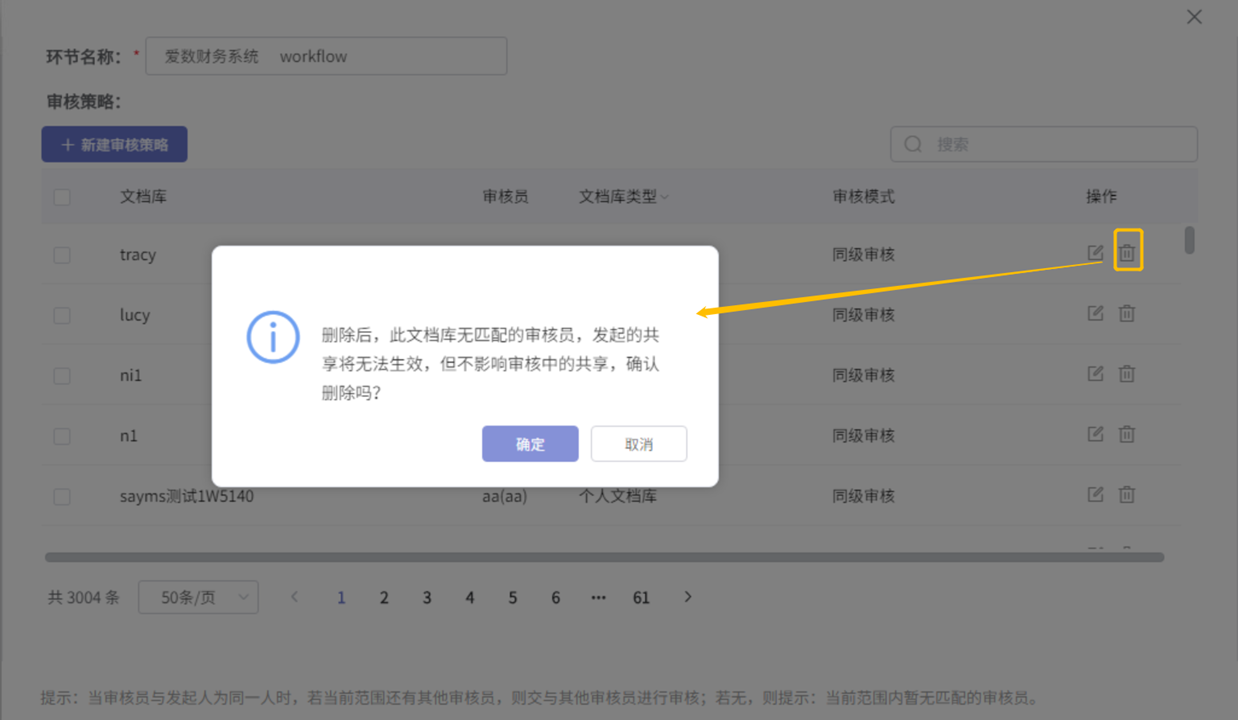
自动审核
AnyShare 提供共享给任意用户自动审核机制,管理员进入【高级设置】页面,勾选用户在未配置审核员的文档库内发起“共享给任意用户”的申请自动审核通过后,当用户在配置了审核员的文档库内发起共享给任意用户的申请时需要审核,在未配置审核员的文档库内发起共享给任意用户的申请时将自动审核通过。
< 上一篇:
下一篇: >